前回の基礎編に続き、今回は上級編となる「星空・夜空・天の川・流れ星の描き方」第二弾をお届けします!
まずは前回の基礎編「星空・夜空・天の川の描き方」をチェックしておきましょう。
今回は、前回よりもダイナミックで目を引く描き方を詳しく解説します。
完成作品を先にお見せします

それでは、順を追って解説していきます。
1. 夜空の下地を描く
目を引く中心部分は紫〜緑に近い色でぼかす
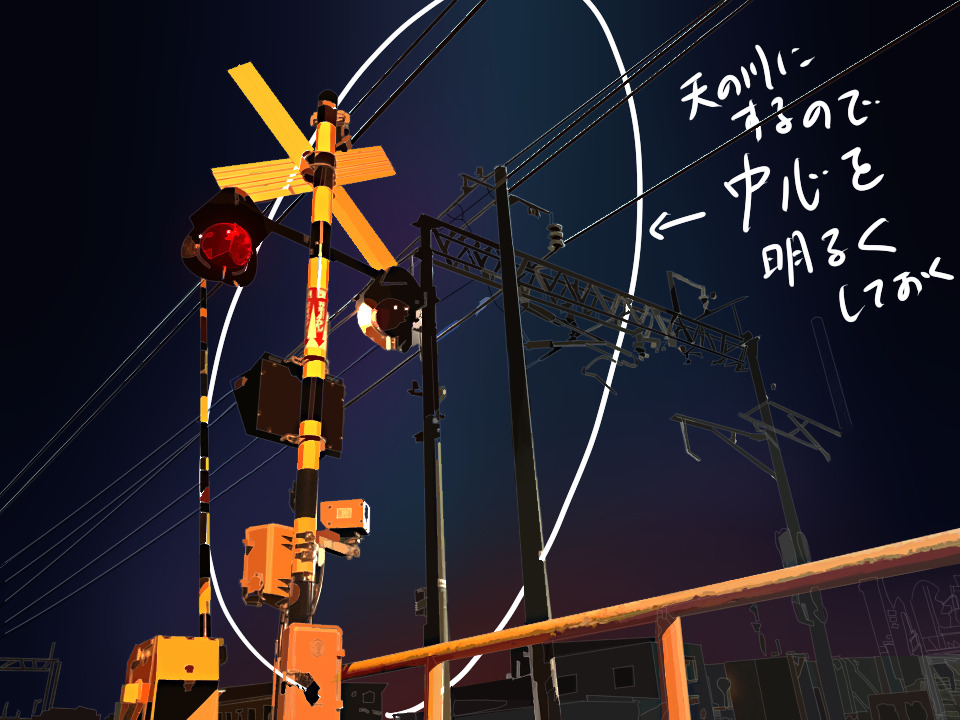
水彩ブラシで基礎の色を置いたあと、ガウスぼかしで一気にぼかすと効果的です。
2. メインとなる雲を強い彩度で描く

ここで重要なのは、明るくいろんな色で雲を描くことです。
夜空の部位ごとに雲の色分けをすると良い

あとから彩度を落とすことはできても、後から鮮やかにすることは難しい
天球の形を意識して、中心線に向かうように湾曲させて描くことも意識してください。
透明度は35%程度に落としておく
せっかく鮮やかに塗ったけど、あえて不透明度を落とすことで、あとから微調整が可能になります。

次に、もう一つ雲レイヤーを作ります。
3. サブとなる雲レイヤーを蛍光色で描く

メインの雲レイヤーよりも、蛍光色、かつ少し形を変えています。
地平線側は夕焼けの色が残っているので赤みを強く
ただ色鮮やかにするだけではなく、水平線付近は太陽光の名残を意識して赤っぽく、天頂付近は青みがかっているような色の配置をするといいです。
サブの雲レイヤーをスクリーンモードかつ不透明度を15%に変更して合成

またしても、せっかく派手に描いたのに不透明度を下げます。微調整しやすくするためです。
メインの雲レイヤーとサブの雲レイヤーが重なって、奥行きが出ました。
4. 流れ星を描こう
コツは複数の色を使って流れ星を描くこと


合成するとこんな感じになります。

だいぶ空っぽくなってきましたが、少し暗いです。
5. 天の川を描く
天の川部分に水彩ブラシで色を置く

↑こんな感じで複数色を置きましょう。
ガウスぼかしをかける
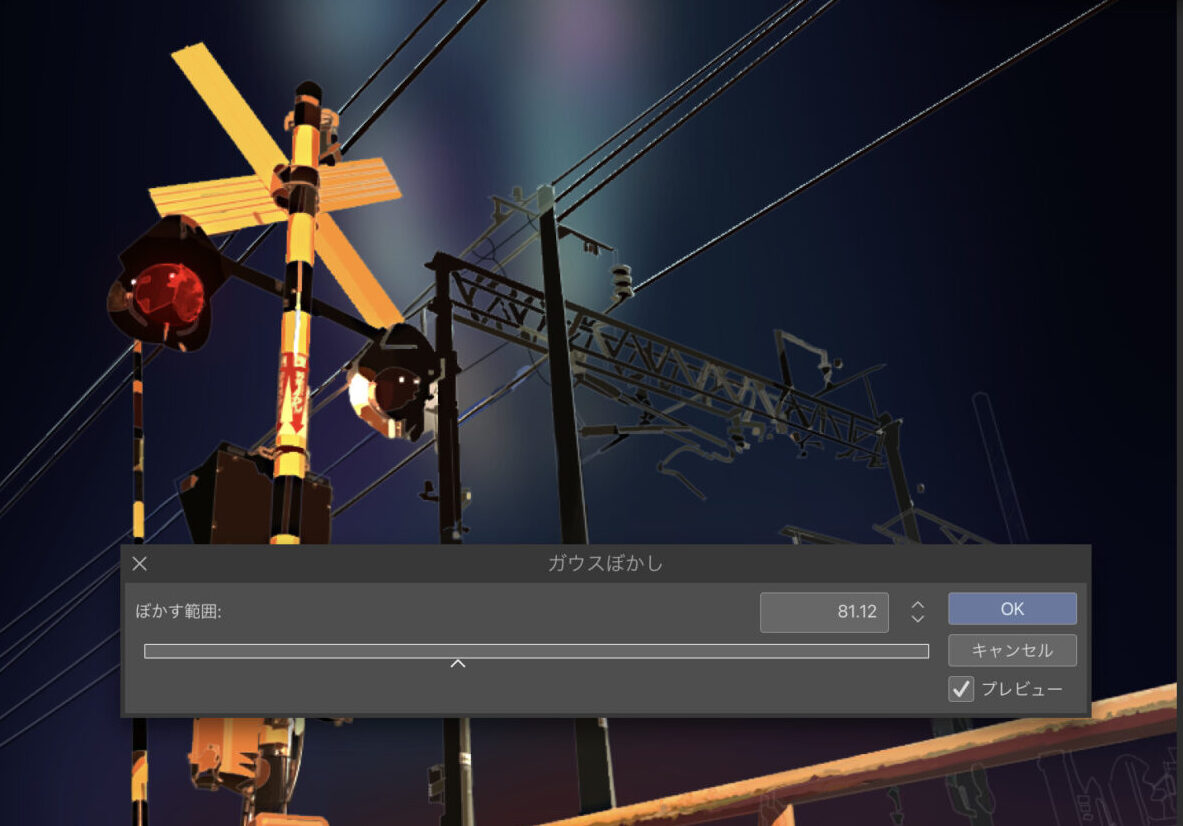
お、いい感じに天の川感が出ましたね。
不透明度を35%程度に下げ、加算(発光)モードで元絵に合成

雲の切れ間に天の川のような雰囲気が出てきました。
6. レイヤー2枚で星を描く
1枚目: メインの星空レイヤー

単純に白い点々をまばらに描くだけです。
まばらに描くのが大事です。密集している部分もあれば、星が少ない部分もあります。
2枚目: ぼかし星空レイヤー(1枚目を複製してガウスぼかしをかけたもの)

なぜ2枚描いたのか?
↓このように合成した時に光ってる感が強くなるからです
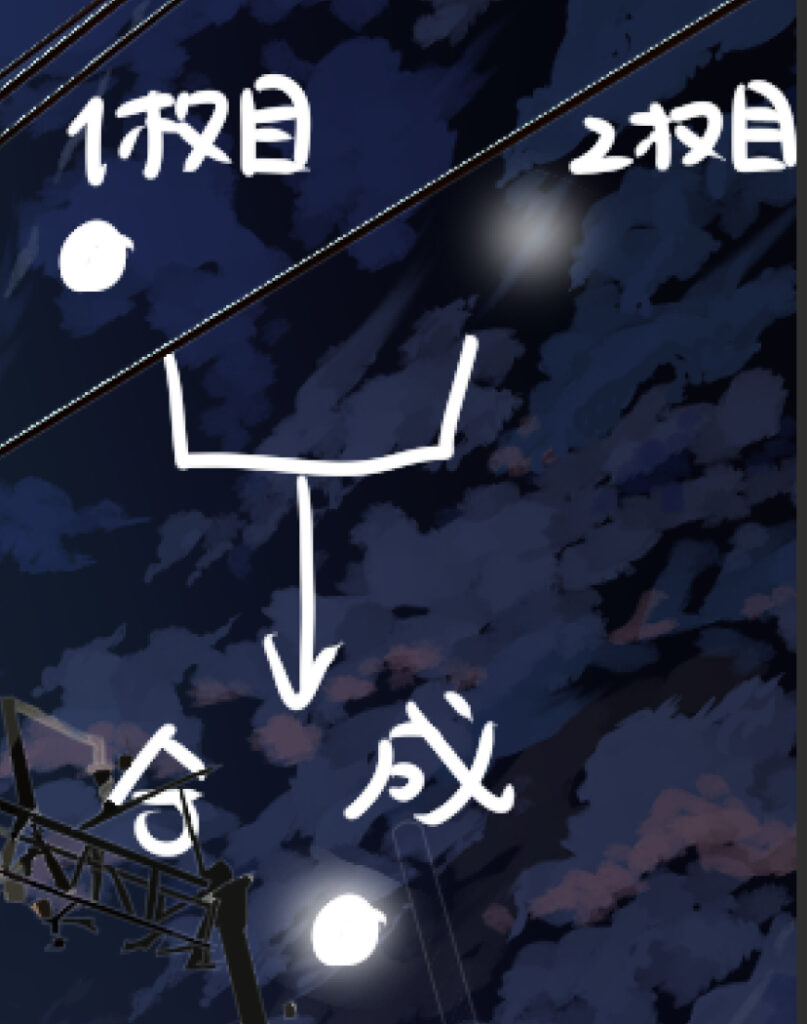
2枚の星レイヤーを合成して完成です
一気にいい感じになりますよ…

完成です!
おっと忘れていました。最後に人も描きましょう。
星空の下に女の子を描くといい感じになる法則です。

完成です!
こちらもご参照ください!また次回!






コメント